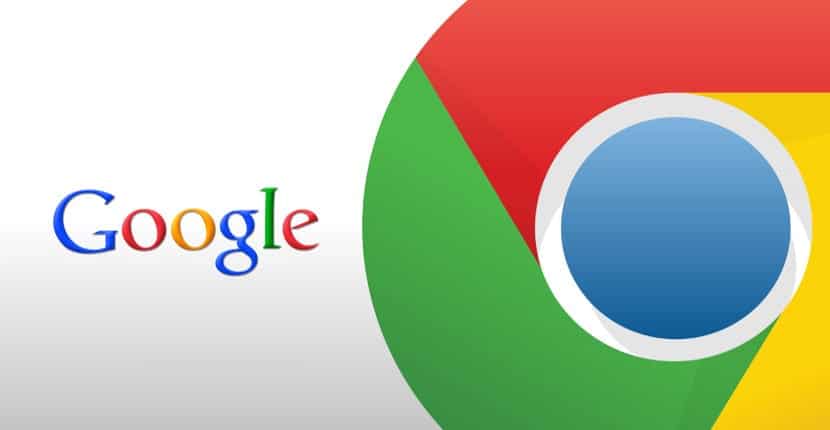
Në artikullin vijues do të hedhim një vështrim si mund ta instalojmë me lehtësi Google Chrome në Ubuntu 19.10. Meqenëse ky version i Ubuntu sapo është lëshuar, qëndron për arsye se shumë përdorues janë të ngazëllyer për ta instaluar atë. Edhe pse shumica e shpërndarjeve të Gnu / Linux janë shumë të plota që nga fillimi, është e vërtetë që gjithmonë mund të personalizoni më shumë. Në këtë kuptim, një nga aplikacionet më të përdorura është shfletuesi i internetit. Dhe është e qartë, sepse në shfletimin e desktopit, interneti është jetësor.
Për më tepër, Ubuntu 19.10 vjen me Firefox të instaluar Si parazgjedhje është shfletuesi më i mirë i faqes në internet për mua, por kuptohet që shumë përdorues kanë nevojë ose duan të kenë Google Chrome. Ose sepse jeni një zhvillues dhe duhet të dini se si duken aplikacionet në ueb në shfletues të ndryshëm, ose sepse thjesht ju pëlqen.
Siç duhet ta dinë të gjithë sot, Google Chrome është shfletuesi zyrtar i Google dhe është në dispozicion për pothuajse të gjitha platformat. Nga Windows te android dhe nga macOS në pothuajse të gjitha shpërndarjet Gnu / Linux. Në këtë kuptim, është logjike që shumë njerëz e pëlqejnë këtë shfletues, i cili është ndoshta më i popullarizuari. Kështu që në rreshtat vijues do të shohim disa mënyra për ta instaluar atë në Ubuntu 19.10.
Instaloni Google Chrome në Ubuntu 19.10

Nga rreshti i komandës
Për të filluar do të duhet të hapim një dritare terminale nga menuja e aplikacioneve ose duke shtypur kombinimin e butonave Ctrl + Alt + T. Pasi të hapemi do të shkruajmë komandën vijuese në të, me të cilën do ta bëjmë krijoni skedar burimor për shfletuesin Google Chrome.
sudo vim /etc/apt/sources.list.d/google-chrome.list
Për të krijuar këtë skedar, unë do të përdor redaktuesin vim, megjithëse mund të përdoret ndonjë tjetër, kjo është tashmë zgjedhja e secilit përdorues. Ky është një redaktues teksti për rreshtin e komandës, i cili do të na lejojë të editojmë skedarët e tekstit në terminal.
Tani ne do të kopjoni rreshtin vijues dhe ngjiteni në skedarin google-chrome.list që sapo hapëm:
deb [arch=amd64] http://dl.google.com/linux/chrome/deb/ stable main
Sapo të ngjitet rreshti, thjesht duhet të ruani skedarin dhe të ktheheni në terminal. Pas kësaj, do të duhet të ekzekutojmë komandën e mëposhtme shkarkoni çelësin e nënshkrimit të Google:
wget https://dl.google.com/linux/linux_signing_key.pub
Ne vazhdojmë të përdorim apt-key për të shtuar nënshkrimin në keychain tonë. Kjo do të lejojë që menaxheri i paketës të verifikojë integritetin e paketës .deb të Google Chrome. Për ta bërë këtë, në të njëjtin terminal shkruajmë:
sudo apt-key add linux_signing_key.pub
Pas kësaj, ne do ta bëjmë azhurnoni listën e paketës dhe instaloni versionin e qëndrueshëm të Google Chrome. Ne do ta arrijmë këtë me skenarin e mëposhtëm:
sudo apt update && sudo apt install google-chrome-stable
në fillo shfletuesin e kromitNëse zgjedhim versionin e qëndrueshëm, nga terminali (Ctrl + Alt + T) do të duhet të ekzekutojmë vetëm:
google-chrome-stable
Ne gjithashtu do të jemi në gjendje ta fillojmë atë duke kërkuar për lëshuesin e shfletuesit të internetit.
Shkarkimi i paketës .deb
Një mundësi tjetër e instalimit do të jetë e para, vizitoni faqen e internetit nga Google Chrome për të shkarkuar paketën .deb të nevojshme për ta instaluar atë në Ubuntu 19.10.
Sapo të hyni në të, thjesht duhet të bëni shtyp butonin blu 'Shkarkoni Chrome' që mund të shihet në kapjen e mëparshme. Kjo do të na tregojë një ekran të ri.
Tani ne thjesht do të duhet zgjidhni opsionin e paketës .DEB të pajtueshme me Debian, Ubuntu dhe derivatet si Linux Mint ose të tjerë. Pasi të klikoni «Pranoni dhe instaloni»Një dritare e re si ajo më poshtë do të hapet. Në të mund të zgjedhim opsionin "Ruaj dosjen".
Sapo të përfundojë shkarkimi, ne do të hapim terminalin (Ctrl + Alt + T) dhe do të shkojmë në dosje Shkarkime për të instaluar përfundimisht paketën.
cd Descargas sudo dpkg -i google-chrome-stable_current_amd64.deb
Pas instalimit, ne mund ta fillojmë këtë shfletues të internetit nga menyja kryesore.
Sapo të fillojmë, ne do të jemi në gjendje të zgjedhim nëse duam që Google Chrome të jetë shfletuesi ynë i paracaktuar dhe nëse duam t'i dërgojmë automatikisht statistikat e Google në lidhje me gabimet.
Instalo dhe menaxho përjashtimet e Gnome nga shfletuesi
Meqenëse Ubuntu ka ambientin e desktopit Gnome Shell si parazgjedhje, ai do të na ofrojë mundësinë për të qenë në gjendje të përmirësojmë përvojën tonë të përdoruesit dhe të zgjerojnë funksionet e tij me ndihmën e zgjerimeve. Këto mund t'i shkarkojmë, instalojmë dhe administrojmë ose nga mjeti Gnome Tweaks ose nga shfletuesi i internetit.
Për të qenë në gjendje ta bëjmë atë me Chrome tonë, do të duhet instaloni gjithashtu lidhësin për të qenë në gjendje të instaloni zgjerimet në sistem nga shfletuesi. Për të marrë këtë lidhës, do të duhet të hapim vetëm një terminal (Ctrl + Alt + T) dhe të shkruajmë në të:
sudo apt install chrome-gnome-shell
Pasi të ketë mbaruar instalimi, mbetet vetëm të shkojmë te tjetra lidhje me shfletuesin. Sapo në internet, ka vetëm klikoni në seksionin që na jep mundësinë për të instaluar shtesën e nevojshme.

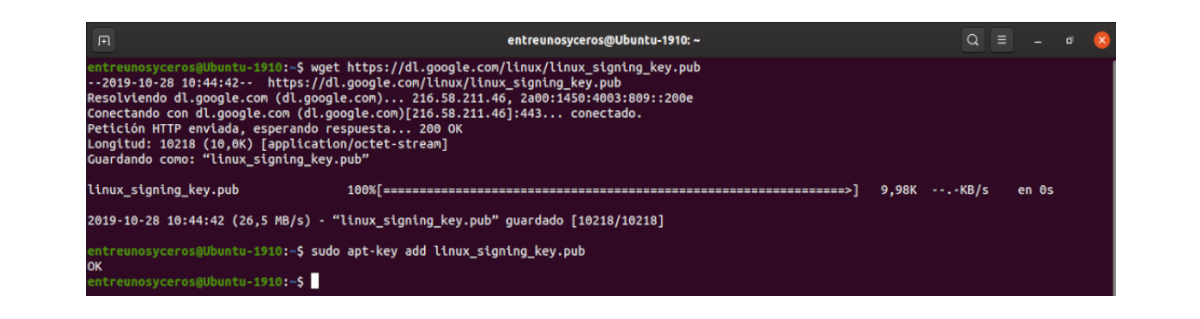

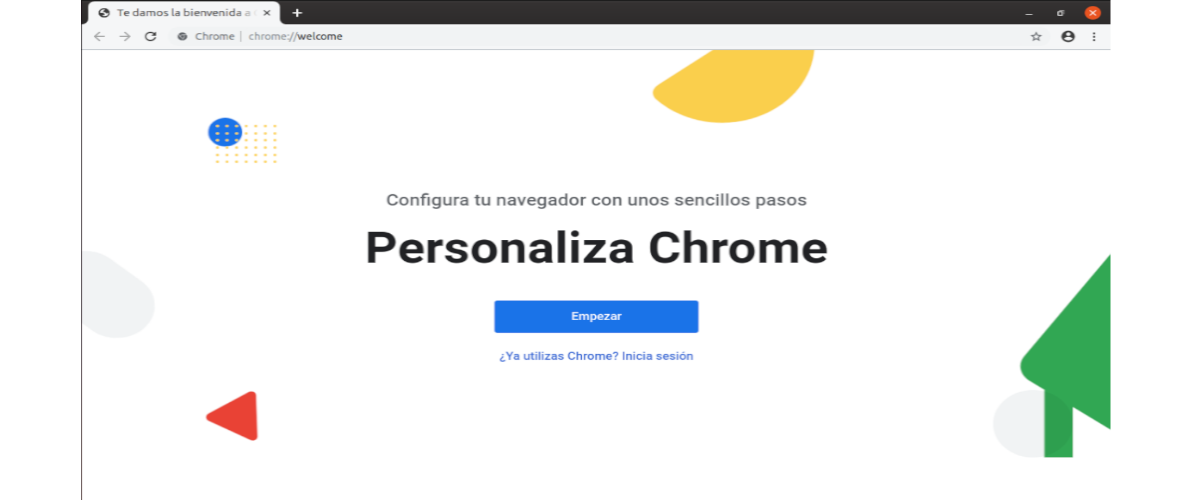

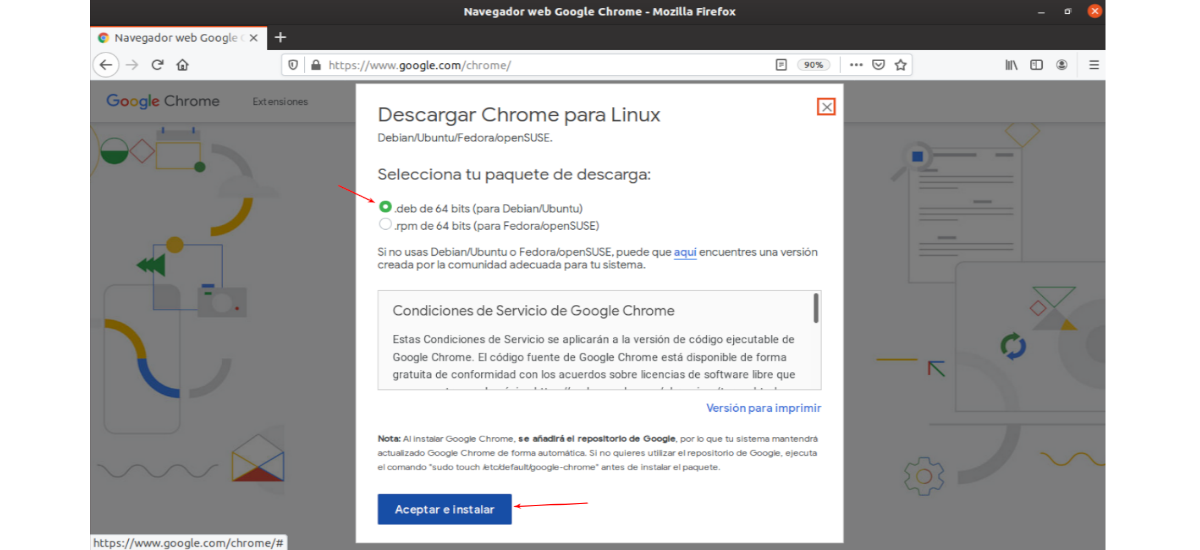
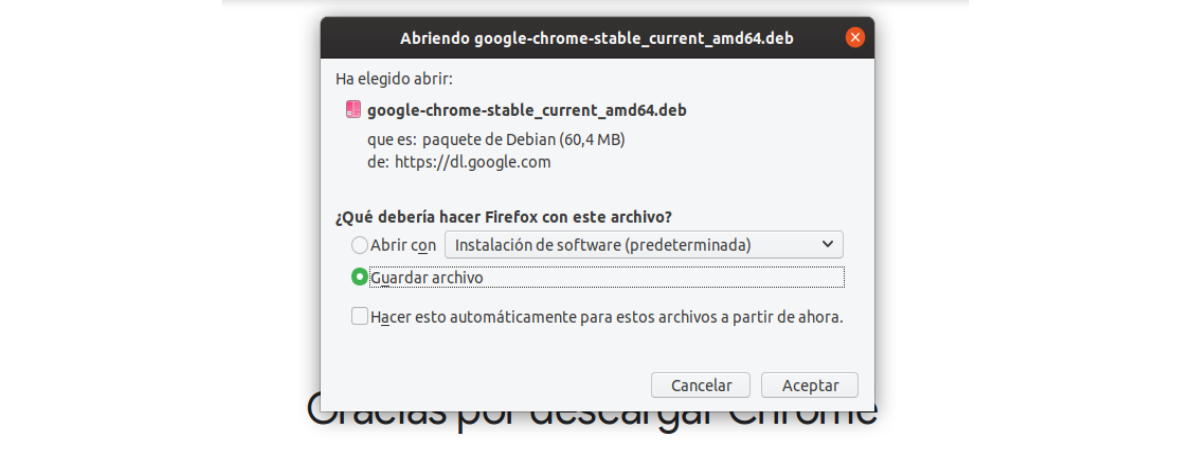
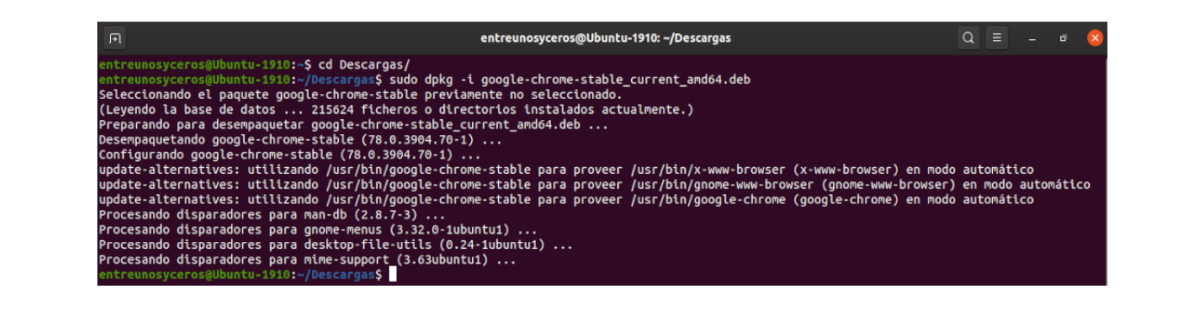

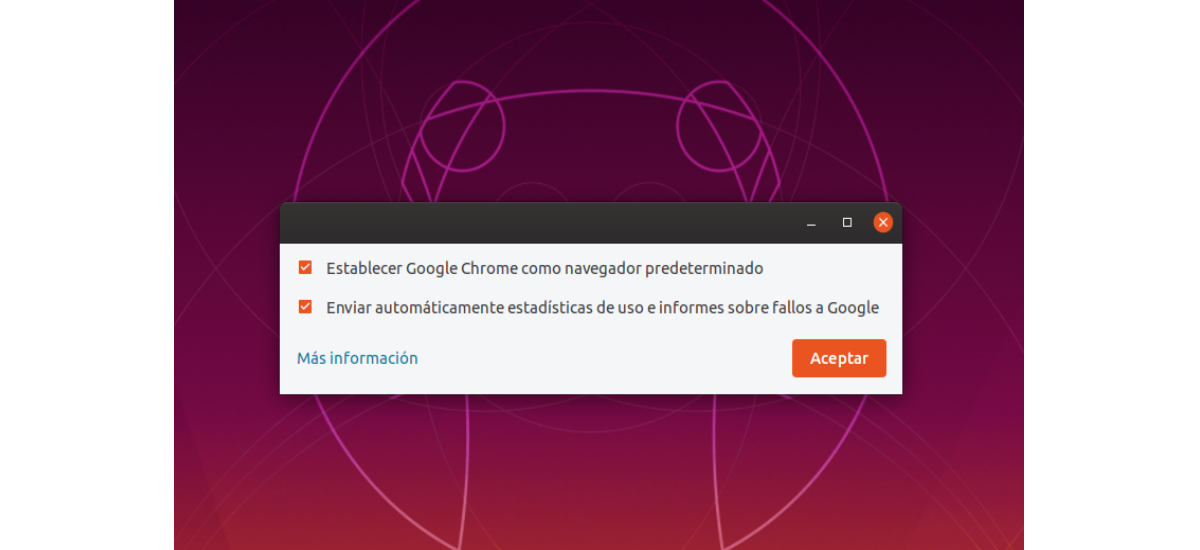
Të mirë.
Unë e kuptoj që metoda e parë e instalimit instalon gjithashtu azhurnimet e ardhshme të Google Chrome pasi është shtuar në listën e burimeve. Metoda e dytë, duke shkarkuar skedarin .deb, a do të duhej ta azhurnonim çdo version manualisht duke shkarkuar skedarin përkatës .deb?
Fal.
Kam harruar të ju falënderoj për artikullin dhe përgjigjen tuaj.
Përshëndetje. E vërteta është se sa herë që instaloja Chrome, e bëja atë nga depoja. Por sipas support.google.com versioni mund të azhurnohet nga vetë shfletuesi. Salu2